
Priručnik u nastavku korak po korak opisuje zašto se ta situacija može dogoditi prilikom instaliranja sustava Windows, za koje razloge u instalacijskom programu ne mogu biti prikazani tvrdi diskovi i SSD-ovi i kako popraviti situaciju.
Zašto računalo ne vidi disk prilikom instaliranja sustava Windows
Problem je tipičan za prijenosna računala i ultrabooks s Caching SSD-om, kao i za neke druge konfiguracije s SATA / RAID ili Intel RST. Prema zadanim postavkama ne postoje upravljački programi u instalacijskom programu kako bi radili s sličnim sustavom za pohranu. Dakle, kako bi se instalirati Windows 7, 10 ili 8 na laptop ili ultrabook, trebat će vam ovi upravljački programi u fazi instalacije.Gdje preuzeti upravljački program tvrdog diska za instaliranje sustava Windows
Update 2017: Traženje potrebnog upravljačkog programa od službene web stranice proizvođača vašeg prijenosnog računala za svoj model. Vozač obično ima SATA, RAID, Intelove RST riječi, ponekad informacije u naslovu i malu veličinu u usporedbi s drugim vozačima.
U većini modernih prijenosnih računala i otisaka, gdje se događa ovaj problem, dođe do ovog problema Intel® tehnologija za pohranu (Intel RST), vozač mora biti tražen tamo. Dajem savjet: ako uđete u frazu pretraživanja u Google Intel® Rapid Storage Driver (Intel® RST), onda ćete odmah pronaći i možete preuzeti ono što vam je potrebno za vaš operativni sustav (za Windows 7, 8 i Windows 10 , X64 i X86). Ili koristite vezu s Intel site http://downloadcenter.intel.com/product_filter.aspx?productid=2101&lang=rus kako biste preuzeli upravljački program.
Ako imate AMD procesora, odnosno, a čipset nije iz Intel, pokušajte potražiti "SATA / RAID upravljački program" tipku + "Brand računalne marke, prijenosno računalo ili matičnu ploču."
Nakon učitavanja arhive s potrebnim upravljačkim programom, raspakirajte ga i stavite na USB flash pogon s kojim instalirate Windows (stvaranje boot flash pogona - upute). Ako je instalacija izrađena s diska, postavite ove upravljačke programe na flash pogon, koji biste trebali povezati s računalom prije uključivanja (u suprotnom, možda neće odlučiti tijekom instalacije sustava Windows).
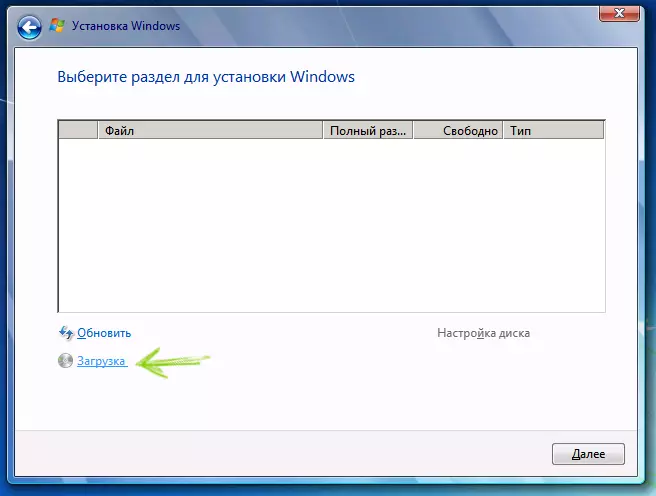
Zatim, u prozoru sustava Windows 7, gdje trebate odabrati tvrdi disk za instalaciju i gdje se ne prikazuje disk, kliknite vezu za preuzimanje.

Navedite put do SATA / RAID pogona
Navedite put do Intel SATA / RAID upravljačkog programa (brzo skladištenje). Nakon instalacije upravljačkog programa, vidjet ćete sve odjeljke i Windows možete instalirati kao i obično.
Napomena: Ako nikada niste instalirali sustav Windows na prijenosno računalo ili ultrabook, i instaliranje upravljačkog programa na tvrdi disk (SATA / RAID) vidio je da postoji 3 ili više dijelova, ne dodirujte nijedan odjeljak HDD-a osim glavnog (najvećeg) - Nemojte brisati i ne formatirati, pohranjuju se za servisne podatke i particiju za oporavak koja vam omogućuje da vratite prijenosno računalo na tvorničke postavke kada je potrebno.
